Rumah >Tutorial sistem >Siri Windows >Bagaimana untuk mengubah suai masa sistem dalam win11_Cara mengubah suai masa sistem dalam win11
Bagaimana untuk mengubah suai masa sistem dalam win11_Cara mengubah suai masa sistem dalam win11
- WBOYke hadapan
- 2024-05-06 14:10:291109semak imbas
Dalam penggunaan harian komputer, kita selalunya perlu mengubah suai masa sistem, terutamanya apabila penukaran zon waktu atau masa tidak tepat. Jika anda menggunakan Windows 11 tetapi tidak tahu cara mengubah suai masa sistem, tutorial ini akan memberikan anda panduan terperinci. Editor PHP Strawberry akan memperkenalkan beberapa kaedah untuk mengubah suai masa sistem melalui tetapan, command prompt dan editor pendaftaran. Baca di bawah untuk mengetahui langkah-langkah menukar masa sistem anda dengan mudah dalam Windows 11.
Langkah pertama ialah tekan [Win+i] pada papan kekunci untuk membuka tetapan (seperti yang ditunjukkan dalam gambar).
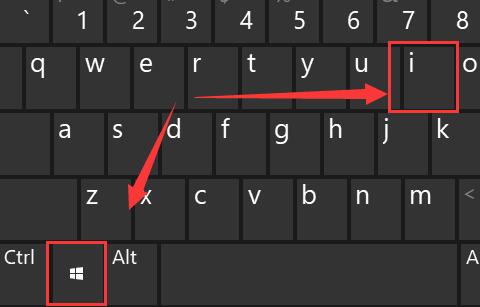
Langkah kedua ialah masukkan [Masa dan Bahasa] di ruangan kiri (seperti yang ditunjukkan dalam gambar).
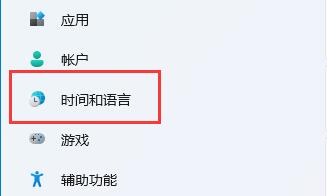
Langkah ketiga ialah membuka [Tarikh dan Masa] di sudut kanan atas (seperti yang ditunjukkan dalam gambar).
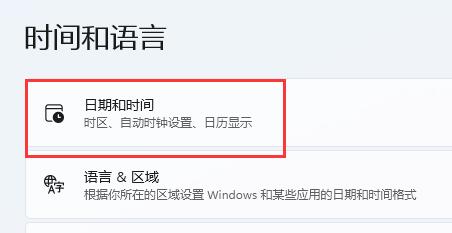
Langkah 4, hidupkan [Tetapkan masa secara automatik] dan tetapkan [zon masa] anda (seperti yang ditunjukkan dalam gambar).
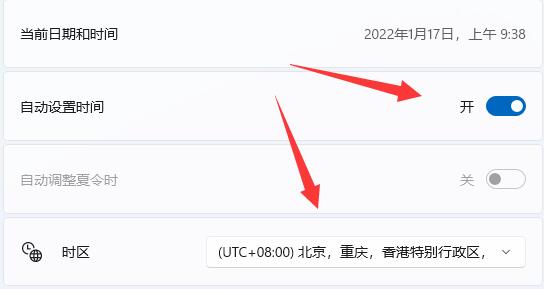
Langkah kelima, klik [Segerakkan Sekarang] di bawah tetapan lain untuk melengkapkan pengubahsuaian (seperti yang ditunjukkan dalam gambar).
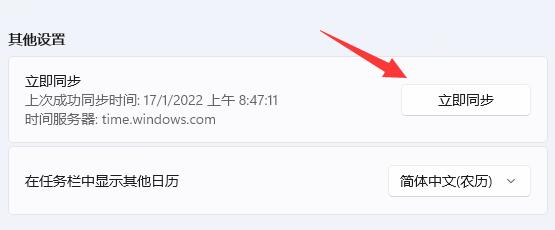
Langkah 6, jika anda tidak dapat menyegerakkan kerana masalah rangkaian, anda juga boleh mematikan [Automatically set time] dan klik [Tukar] di bawah (seperti yang ditunjukkan dalam gambar).

Langkah 7, masukkan tarikh dan masa yang anda mahu dan klik [Tukar] (seperti yang ditunjukkan dalam gambar).
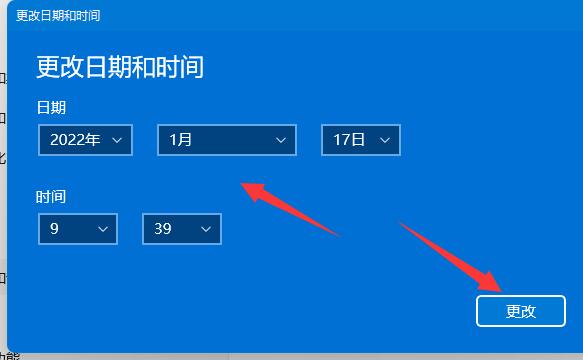
Atas ialah kandungan terperinci Bagaimana untuk mengubah suai masa sistem dalam win11_Cara mengubah suai masa sistem dalam win11. Untuk maklumat lanjut, sila ikut artikel berkaitan lain di laman web China PHP!

